速くて安全なFirefoxバージョン57.0リリース。が、しかし・・・
今朝、Firefox本体が強制アップデートされました。最新のバージョンを使うのはOKなんですが、日常的に活用しているiMacrosが完全に使えなくなってしまいました。iMacrosに代わる方法を確立するのも急務になりますが、とりあえず毎日の業務が止まってしまうのは避けなければならない。ということで、Firefoxを一旦アンインストールして、古いバージョンのFirefoxをインストールして自動更新をオフにしました。
今回のFirefoxのバージョンアップは、かなり革新的らしく動かなくなってしまうアドオンが多発している模様です。とりあえずのその場しのぎになりますが、同じように悩んでいる方の参考になるかもと思いますので、以下に手順をまとめておきますね。
※特別な事情が無ければ速くて安全な最新バージョンのFirefoxを使うのがオススメです。
ちなみに私のPC環境は、Windows10(64bit)です。環境が異なる方は適当に読み替えてみてください。
(1)コントロールパネルからFirefoxをアンインストール
[コントロールパネル]-[プログラム]-[プログラムと機能] から[Mozilla Firefox XX.X.X](Xには数字が入ります)の行を右クリックして「アンインストール」をクリック。
(2)古いバージョンのFirefox本体をダウンロードする
Firefoxを管理しているMozillaの公式ページ内で古いバージョンのFirefoxも手に入れることができます。下記のURLにアクセスして、お目当てのバージョンのFirefoxをゲットしてください。
(3)インストールが終わったら、Firefox本体の自動更新をオフにする
右上の[三]をクリックして[オプション]をクリック
「Firefoxの更新動作」の項目を上のように設定します。
まとめ
ひとまずこれで、これまで通りiMacrosを使えます。ただ、いずれは完全に使えなくなる、もしくはセキュリティ的にとんでもないリスクを抱えてしまうことになる可能性もあります。一時しのぎをしつつ、別の方法でこれまでと同じことができるよう、代替策を準備しておかなきゃです。いっそのことブラウザの自動操作マクロ機能を標準機能にしてくれればいいのになぁと夢想しています。
最後まで読んでいただき、ありがとうございます。

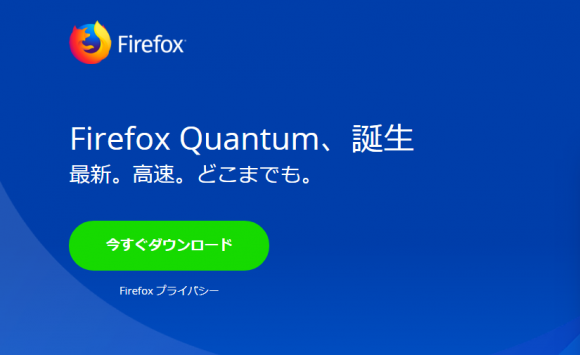

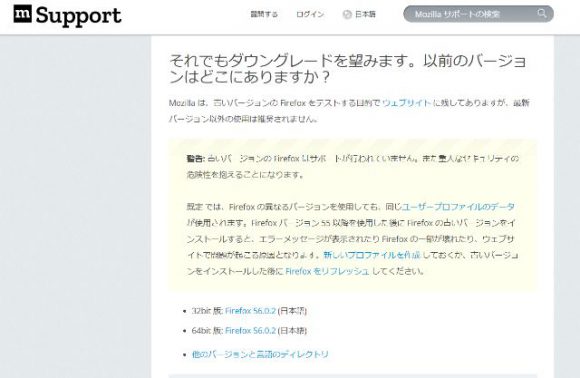
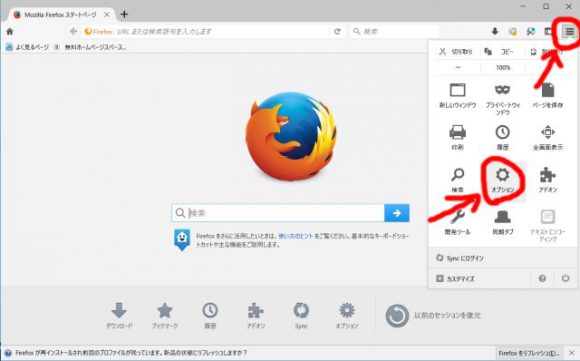
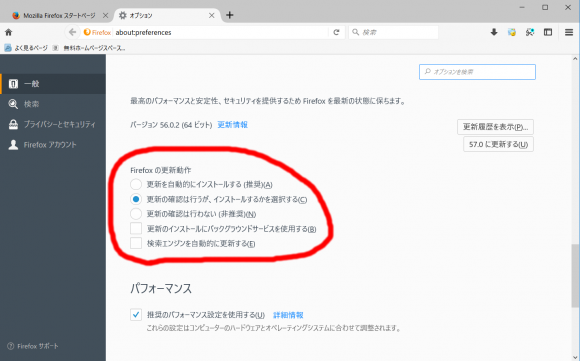
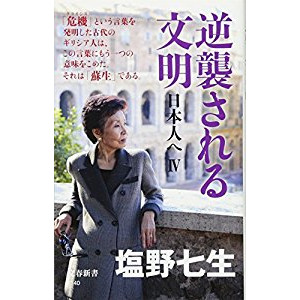
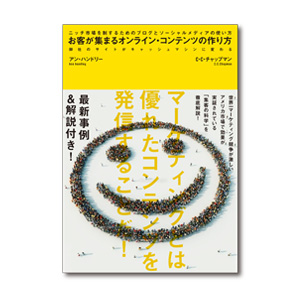
コメント